Android Auto tidak berfungsi? 11 cara untuk memperbaikinya
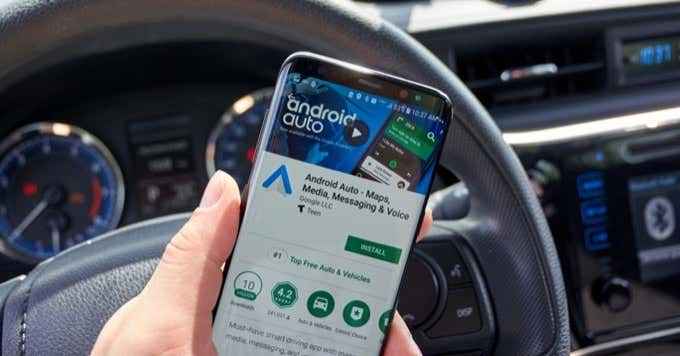
- 2943
- 597
- Chris Little I
Android Auto adalah aplikasi yang membolehkan telefon pintar anda berfungsi dengan kereta anda seolah -olah mereka adalah satu sistem. Apabila ia berfungsi, ini adalah cara yang cemerlang untuk mempunyai muzik, GPS dan aplikasi komunikasi anda dijalankan pada satu sistem.
Apabila ia tidak berfungsi atau sentiasa gagal, ia dapat merasakan anda berjuang dengan kenderaan anda. Berikut adalah beberapa perbaikan biasa yang boleh anda cuba jika Android Auto tidak berfungsi.
Isi kandungan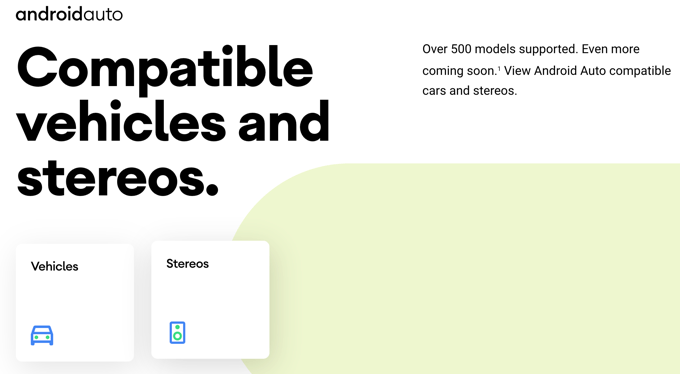
2. Adakah anda menyambung ke kereta yang betul?
Sekiranya anda mempunyai telefon anda untuk bekerja secara wayarles dengan lebih daripada satu kereta, Android Auto mungkin menyambung secara wayarles ke yang salah. Sebelum anda merobek rambut anda dalam kekecewaan, periksa sama ada anda sebenarnya dihubungkan dengan kereta yang anda maksudkan.
3. Reboot telefon anda
Ini adalah langkah penyelesaian masalah yang paling asas untuk sebarang masalah berkaitan Android. Matikan telefon anda dan kemudian hidupkan lagi. Untuk telefon Android yang lebih tua ini semudah menahan butang kuasa untuk menghilangkan telefon bimbit. Pada model yang lebih baru, leret ke bawah naungan pemberitahuan, pilih ikon kuasa Dan kemudian pilih Matikan atau Mula semula.
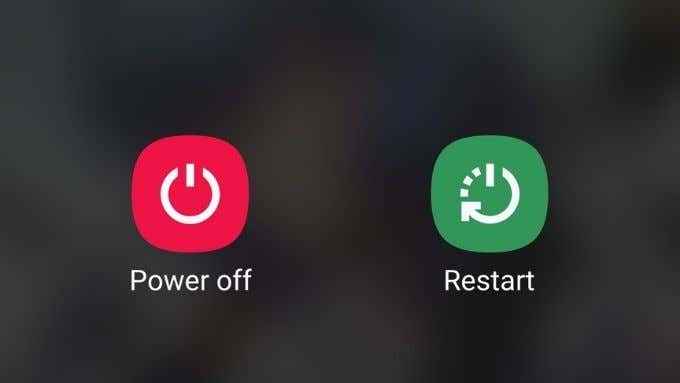
Mudah -mudahan setelah menyalakan telefon anda kembali lagi perkara akan berfungsi seperti yang dimaksudkan.
4. Cuba telefon yang berbeza
Bahagian utama dari sebarang proses penyelesaian masalah adalah untuk mengasingkan di mana masalahnya. Jadi jika anda mempunyai akses ke telefon Android yang lain dengan Android Auto di atasnya, cuba gunakannya dengan kereta anda. Sekiranya ia juga mempamerkan masalah yang sama, itu akan membantu menolak telefon anda sebagai masalah.
Sekiranya bukan telefon, itu bermakna anda boleh menumpukan perhatian anda pada sistem kereta. Sekiranya ia berfungsi menggunakan telefon Android yang berbeza, itu menunjukkan bahawa isu itu sebenarnya dengan beberapa aspek telefon bimbit. Kita tidak boleh lupa bahawa sambungan itu sendiri adalah komponen Android Auto juga, yang membawa kita ke pembetulan seterusnya.
5. Gunakan sambungan USB apabila mungkin

Android Auto kini datang dalam varian tanpa wayar, yang sangat mudah, seperti yang anda boleh bayangkan. Walau bagaimanapun, sebarang sambungan wayarles sememangnya kurang dipercayai daripada yang berwayar. Sekiranya anda mendapat prestasi yang hebat di atas mod auto Android tanpa wayar, beralih ke sambungan kabel.
6. Gunakan kabel yang lebih baik
Kami telah mencuba beberapa kabel yang berbeza dengan Android Auto dan mereka tidak sama. Beberapa kabel USB berkualiti rendah boleh menyebabkan pemotongan. Sekiranya boleh, cuba gunakan kabel berkualiti tinggi atau hanya yang lain. Ini dapat membersihkan segala macam masalah kebolehpercayaan.

Perhatikan sama ada kabel duduk dengan selesa dan selamat pada titik ia dilampirkan ke telefon. Sekiranya telefon diposisikan sedemikian rupa sehingga ia memberi tekanan pada sambungan itu, anda juga mungkin mengalami pemotongan apabila kereta memacu lebam di jalan raya.
7. But semula atau tetapkan semula sistem infotainment anda
Bergantung pada bagaimana sistem infotainment kereta anda berfungsi, ia mungkin tidak melakukan boot yang bersih setiap kali anda masuk dan menghidupkan kunci. Oleh itu, patut dicari dalam manual anda sama ada ada cara yang jelas untuk menghidupkan semula sistem.
8. Jelas cache Android Auto
Ramai aplikasi Android mempunyai cache yang mengandungi fail sementara yang diperlukan untuk perkara seperti pengesahan atau tetapan tersuai. Sekiranya cache menjadi rosak atau tidak berfungsi, ia boleh menyebabkan aplikasi jatuh atau tidak berfungsi dengan baik. Sangat mudah untuk menetapkan semula cache untuk aplikasi seperti Android Auto. Sila ingat bahawa langkah -langkah yang tepat boleh berbeza dari satu jenama telefon Android ke yang lain:
- Buka Tetapan.
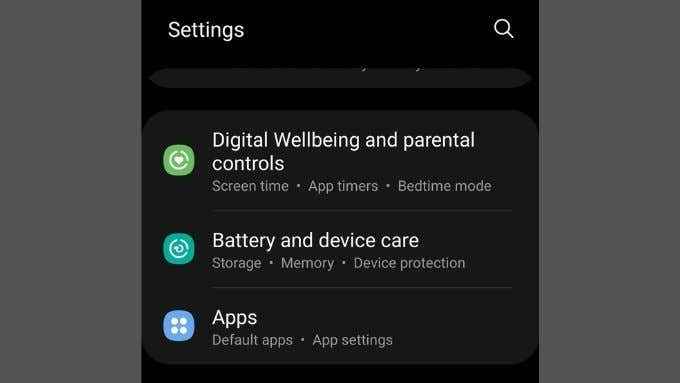
- Buka Menu Apps.
- Cari Android Auto dan pilihnya.
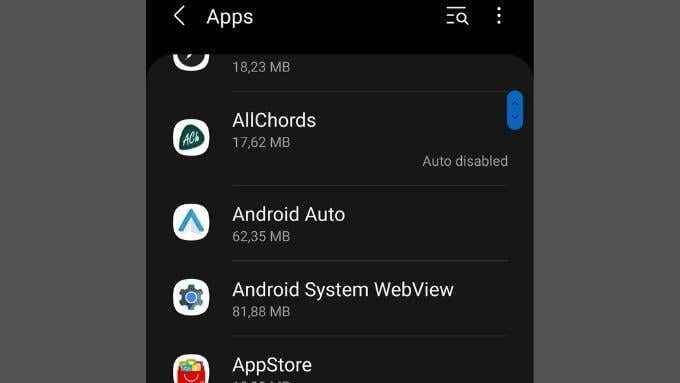
- Pilih Penyimpanan.
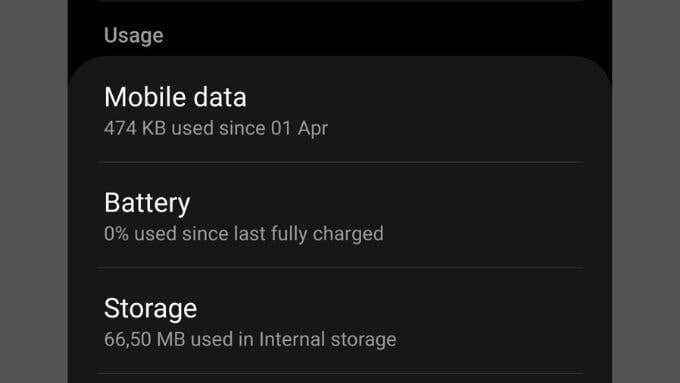
- Pilih Kosongkan cache.

Anda juga mungkin mahu menutup aplikasinya dan kemudian membukanya lagi untuk perubahan untuk mengambil kesan sepenuhnya.
9. Kemas kini semuanya
Sekiranya Android Auto digunakan untuk bekerja dengan baik, tetapi kemudian mula gagal, anda mempunyai beberapa pengemaskinian yang perlu dilakukan.
Pertama, periksa sama ada telefon anda sendiri telah menunggu kemas kini. Buka Menu Tetapan, dan cari a Menu Kemas Kini Perisian. Lokasi yang tepat ini mungkin berbeza dari satu jenama telefon ke yang seterusnya. Sekiranya terdapat kemas kini yang belum selesai, pasangkannya.
Seterusnya, anda perlu menyemak bahawa Android Auto sendiri dikemas kini. Buka Google Play Store dan cari Android Auto. Sekiranya terdapat kemas kini yang tersedia, akan ada butang kemas kini.
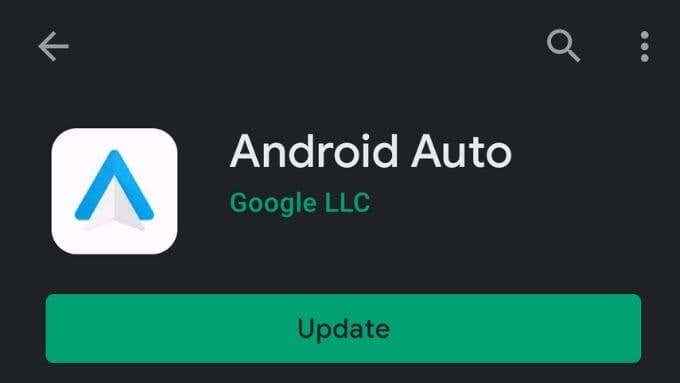
Terakhir, lakukan perkara yang sama untuk aplikasi yang anda gunakan dengan Android Auto. Sebagai contoh, jika anda menggunakan Peta Google untuk menavigasi, pastikan aplikasi Google Maps anda terkini.
10. Kemas kini kereta anda
Walaupun ini mungkin idea baru untuk ramai orang, anda juga boleh mengemas kini firmware infotainment kereta anda. Apabila pepijat ditemui atau ciri baru di Android Auto ditambah, pembuat kereta akan melepaskan perisian baru untuk kenderaan mereka.
Proses tepat yang perlu anda ikuti akan berada di manual anda, tetapi pada umumnya anda mungkin akan memuat turun fail firmware yang dikemas kini dan kemudian menyalinnya ke pemacu USB. Kemudian anda akan memasukkan pemacu itu ke port yang sama yang anda gunakan untuk Android Auto dan memulakan kemas kini dari dalam menu.
11. Nyahpasang dan pasang semula Android Auto
Kadang -kadang ia boleh berlaku bahawa aplikasi menjadi rosak, di mana kes mengeluarkannya dan kemudian memasangnya lagi mungkin penyelesaiannya. Inilah yang perlu dilakukan:
- Buka Google Play Store aplikasi.
- Carian untuk Android Auto dan buka halaman kedai.
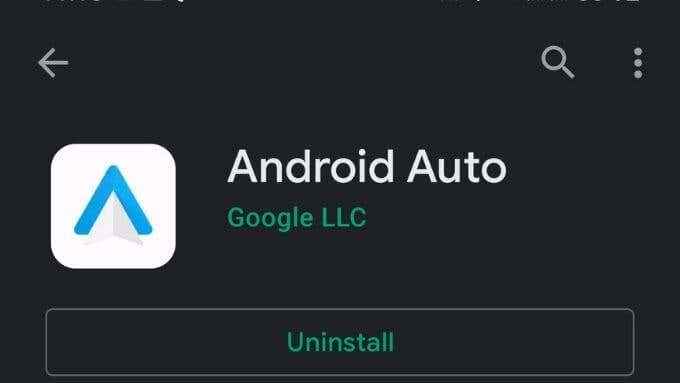
- Pilih Nyahpasang butang dan tunggu aplikasinya selesai menyahpasang.
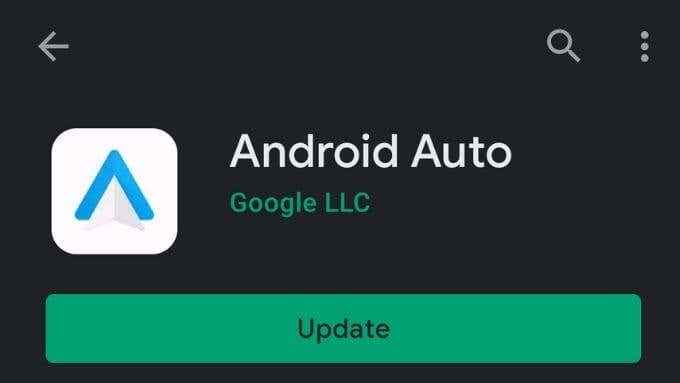
- Sekarang, pilih Butang kemas kini dan tunggu aplikasi memuat turun dan pasang.
Sekiranya ia memang isu rasuah aplikasi, anda kini tidak sepatutnya mempunyai masalah menjalankan Android Auto.
Sekiranya semuanya gagal, cuba Android Auto untuk skrin telefon
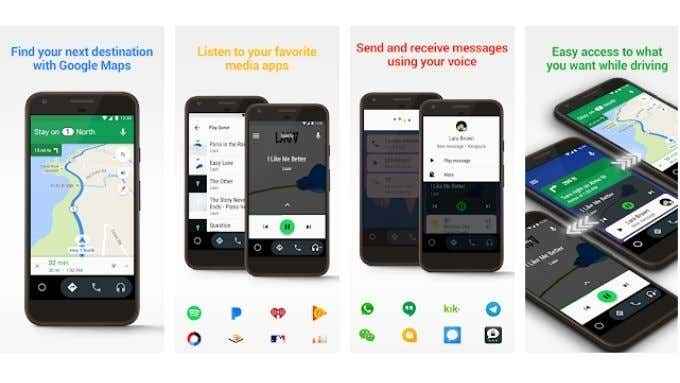
Sekiranya ternyata sistem infotainment kereta anda tidak akan berfungsi dengan Android Auto, itu tidak bermakna anda perlu menyerah sepenuhnya. Terdapat versi aplikasi bernama Android Auto untuk skrin telefon yang boleh anda gunakan dengan telefon anda dipasang di papan pemuka anda. Ia tidak begitu elegan dengan integrasi yang betul dengan sistem kereta anda, tetapi masih akan mendapat pekerjaan yang sama.

